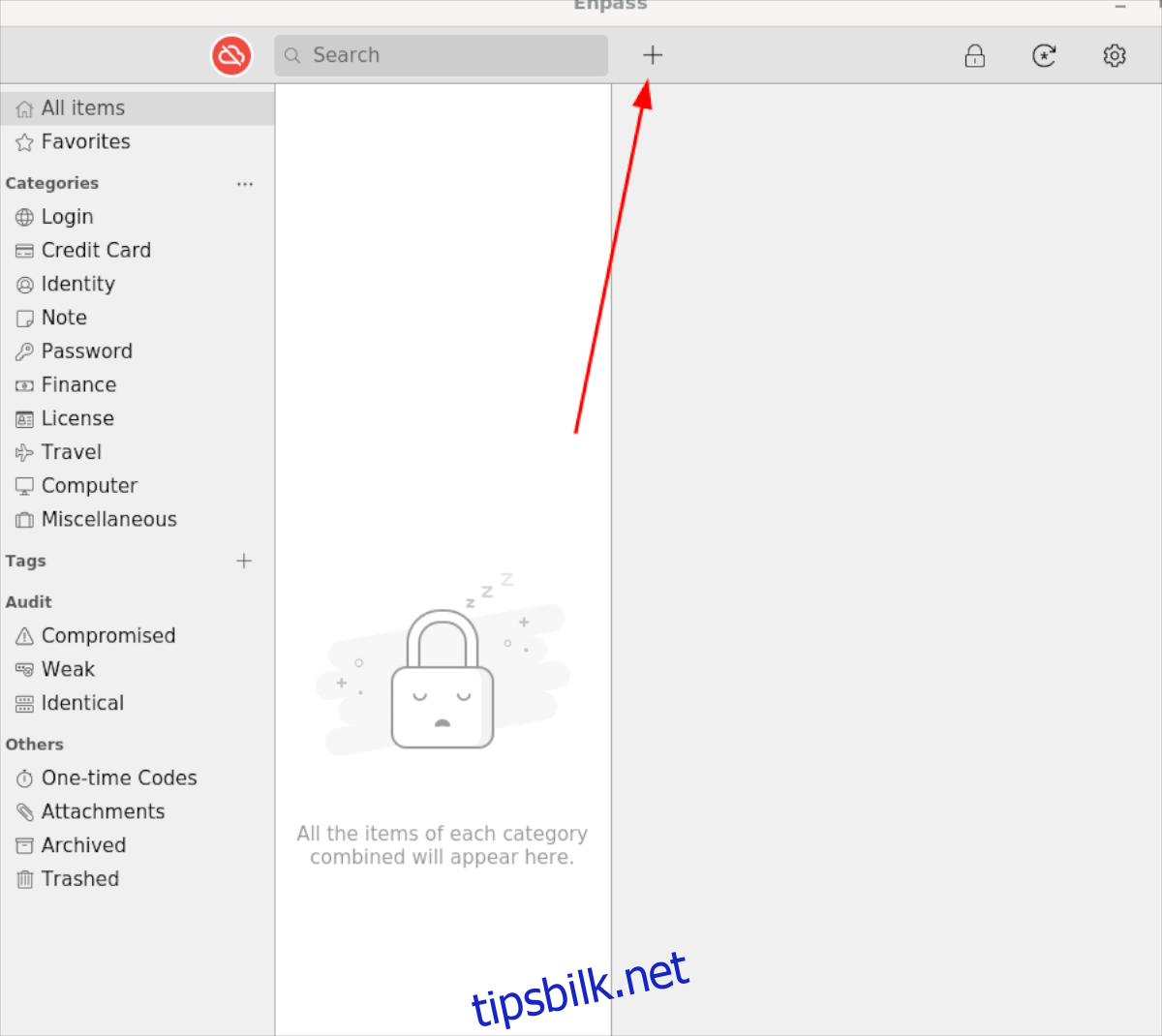Enpass er en sikker løsning for passordadministrasjon, tilgjengelig for Linux, macOS, Windows og mobile plattformer. Den er designet for å beskytte dine sensitive data og huske passordene dine, slik at du slipper. Denne veiledningen viser deg hvordan du konfigurerer Enpass på Linux.
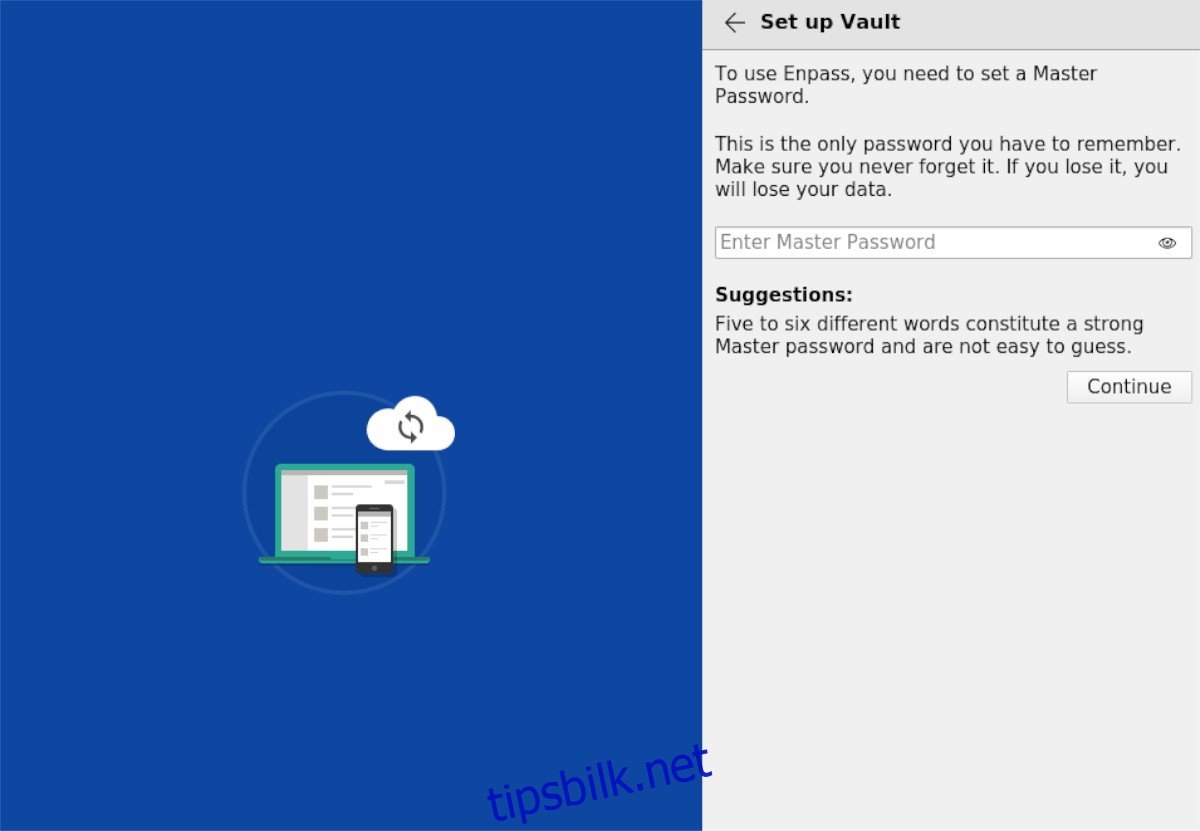
Installasjon av Enpass på Linux
Selv om Enpass er et kraftig verktøy, er det ikke forhåndsinstallert på noen Linux-distribusjoner. Før vi kan utforske bruken, må vi se på hvordan du installerer det.
For å starte installasjonen, åpne et terminalvindu. Du kan gjøre dette ved å trykke Ctrl + Alt + T, eller ved å søke etter «Terminal» i applikasjonsmenyen.
Når terminalen er klar, følg instruksjonene for din spesifikke Linux-distribusjon nedenfor.
Ubuntu/Debian
For å installere Enpass på Ubuntu eller Debian, må du legge til Enpass sitt programvarelager. Logg inn som root og utfør følgende kommando:
sudo -s
echo "deb https://apt.enpass.io/ stable main" >
/etc/apt/sources.list.d/enpass.list
Deretter må du laste ned og installere nøkkelen for programvarelageret. Dette er nødvendig da Ubuntu og Debian ikke installerer programvare fra kilder uten gyldig nøkkel.
wget -O - https://apt.enpass.io/keys/enpass-linux.key | apt-key add -
Nå som Enpass-lageret er lagt til, oppdater systemets programvarekilder ved å bruke følgende kommando:
apt update
Med oppdaterte kilder og installert nøkkel, kan du installere Enpass ved å bruke følgende kommando:
apt install enpass
Arch Linux
Enpass er tilgjengelig for Arch Linux-brukere via AUR (Arch User Repository). Start installasjonen ved å installere «Git» og «Base-devel»-pakkene:
sudo pacman -S base-devel git
Nå må du installere Trizen, en AUR-hjelper. Dette verktøyet forenkler installasjonsprosessen sammenlignet med å kompilere fra kildekode.
git clone https://aur.archlinux.org/trizen.git
cd trizen
makepkg -sri
Med Trizen installert, kan du nå enkelt installere Enpass med følgende kommando:
trizen -S enpass-bin
Fedora
For å installere Enpass på Fedora, legg til det offisielle programvarelageret. Begynn med å navigere til /etc/yum.repos.d/-mappen.
cd /etc/yum.repos.d/
I denne mappen bruker du wget-kommandoen for å laste ned Enpass repo-filen. Denne filen inneholder all nødvendig informasjon for installasjon.
sudo wget https://yum.enpass.io/enpass-yum.repo
Med programvarelageret konfigurert, kan du installere Enpass med følgende kommando:
sudo dnf install enpass
OpenSUSE
For å installere Enpass på OpenSUSE, må du legge til RPM-depotet. Start med å importere GPG-nøkkelen ved hjelp av disse kommandoene:
wget https://yum.enpass.io/RPM-GPG-KEY-enpass-signing-key sudo rpm --import RPM-GPG-KEY-enpass-signing-key
Deretter legger du til URL-en for depotet med zypper ar-kommandoen. Etter det oppdaterer du zypper med zypper update.
sudo zypper ar -f -c https://yum.enpass.io/stable/x86_64/ Enpass
sudo zypper update
Til slutt kan du installere Enpass på OpenSUSE-systemet ditt:
sudo zypper install enpass
Bruk av Enpass på Linux
For å begynne å bruke Enpass på Linux, følg disse trinnvise instruksjonene:
Trinn 1: Finn knappen «Opprett hovedpassord» og klikk på den.
Trinn 2: I tekstboksen «Skriv inn hovedpassord» skriver du inn et sterkt hovedpassord. **Husk at dette passordet ikke kan gjenopprettes.** Hvis du mister det, vil du miste tilgangen til passordhvelvet ditt.
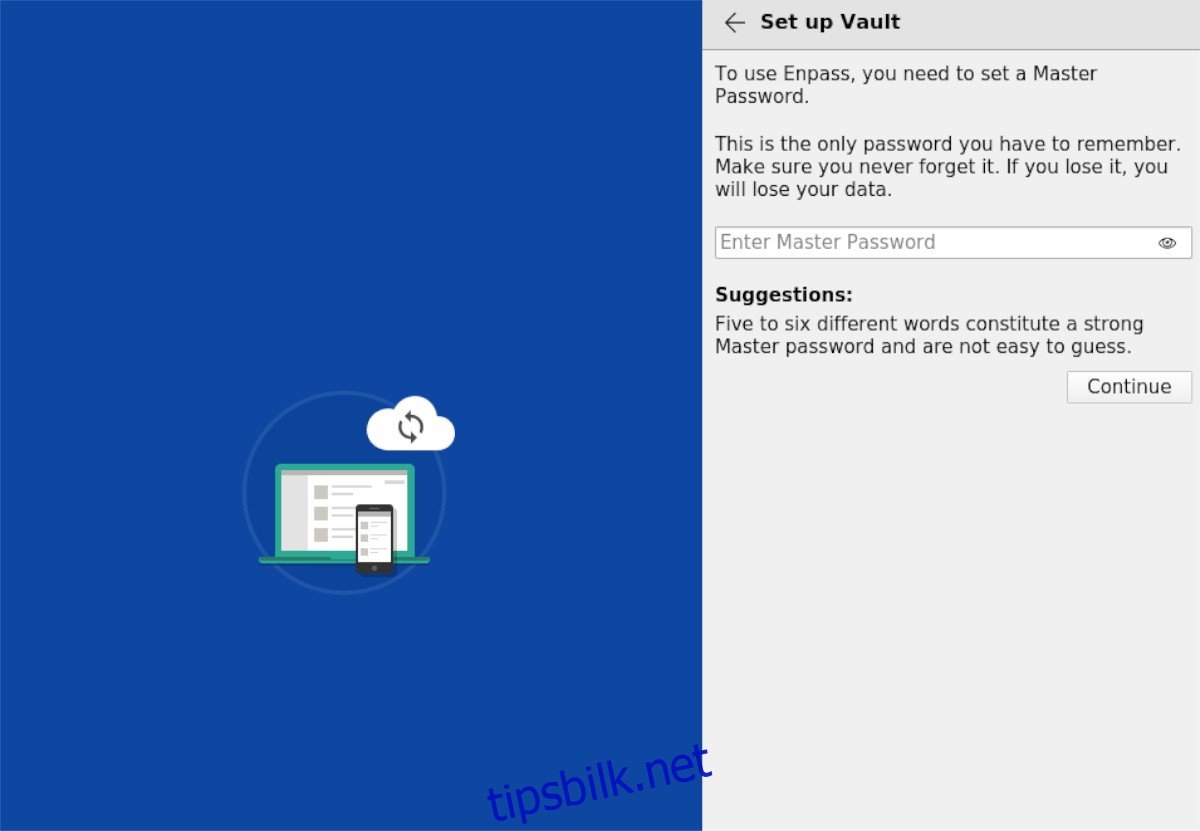
Trinn 3: Bekreft hovedpassordet ved å skrive det inn en gang til. Klikk deretter på «Fortsett».
Trinn 4: Finn «Hurtigoppsett»-området og klikk på «Installer»-knappen under «Nettleserutvidelser». Installer Enpass-utvidelsen for din nettleser. Klikk på haken når du er ferdig.
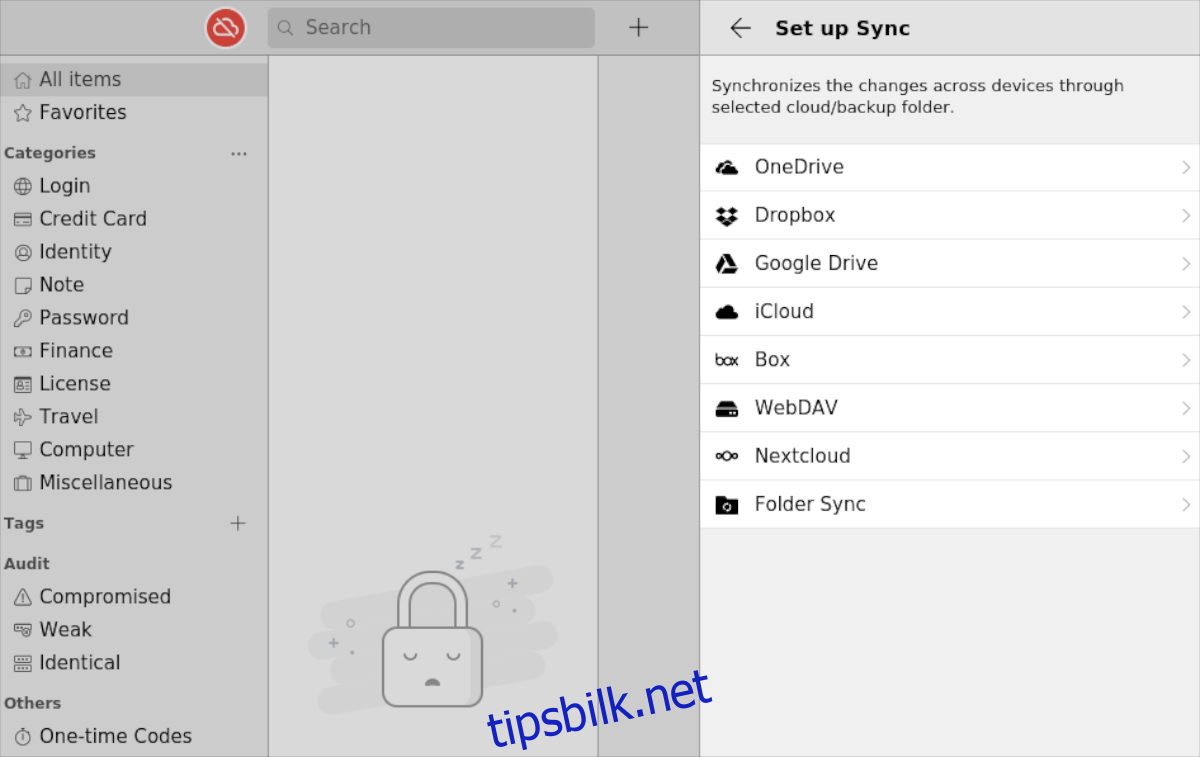
Trinn 5: Etter å ha klikket på haken, vil «Registrer»-vinduet vises. Her kan du oppgradere til en betalt versjon. Dette er valgfritt, men anbefalt.
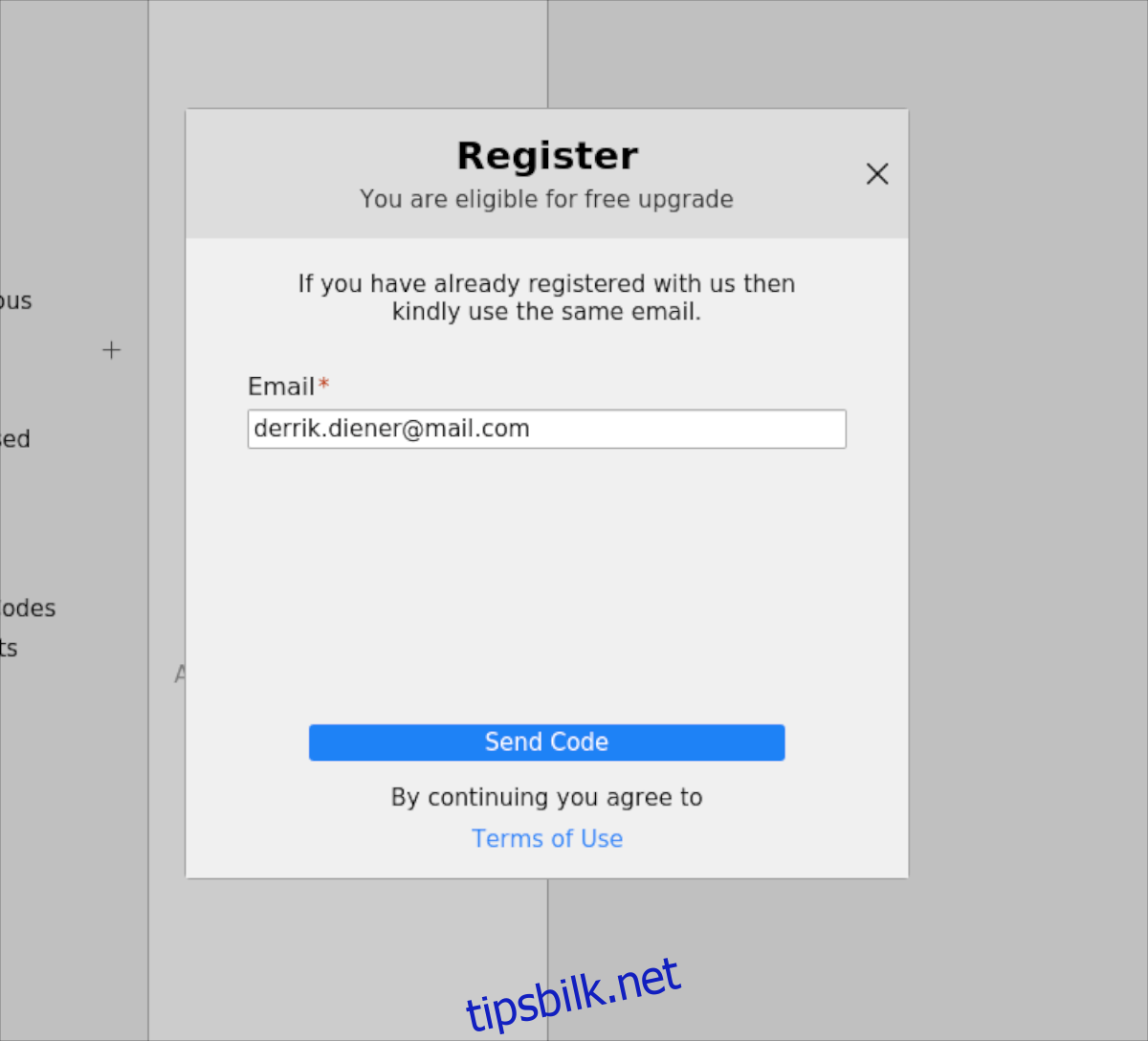
Trinn 6: Når du er ferdig med registreringen, klikk på skyikonet øverst til venstre og velg «Sett opp synkronisering». Velg deretter hvor du ønsker å lagre passordene dine.
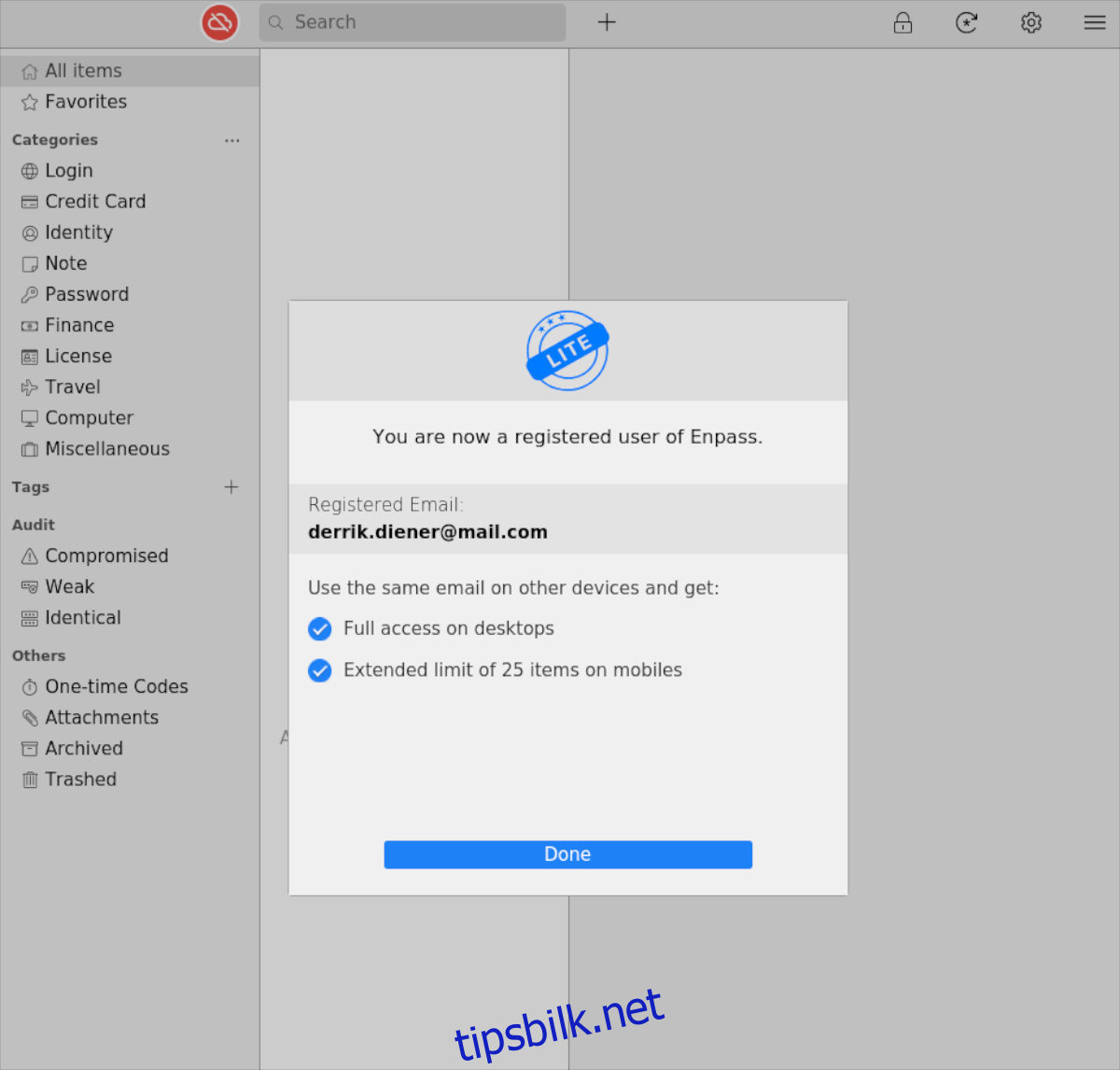
Trinn 7: Finn +-symbolet og klikk på det. Her kan du legge til passord, finansiell informasjon og annen sensitiv data.